ดังนั้นคุณจึงมี Blue Screen of Death แห่งแรกของคุณ (BSOD) หรืออาจจะอายุ 20 ปีของคุณ ไม่ว่ากรณีใด ๆ คนส่วนใหญ่ไม่ทราบวิธีการแก้ไขปัญหา BSOD เอง ถ้าคุณมีคนที่กระตือรือร้นในครอบครัวพวกเขาอาจจะสามารถแก้ไขปัญหาให้กับคุณ แต่มีหลายครั้งที่คุณต้องส่งไฟล์ "dump" ให้กับบุคคลทางเทคนิคเพื่อให้สามารถระบุสาเหตุของปัญหาได้
แฟ้มการถ่ายโอนข้อมูลเป็นเพียงไฟล์บันทึกที่สร้างขึ้นเมื่อ BSOD เกิดขึ้น มีข้อมูลทั้งหมดที่เกี่ยวข้องกับข้อผิดพลาดและสามารถวิเคราะห์เพื่อหาสาเหตุที่ทำให้เกิดข้อผิดพลาดได้ ในโพสต์นี้ฉันจะบอกคุณเกี่ยวกับโปรแกรมฟรีไม่กี่ที่จะคว้าแฟ้มการถ่ายโอนข้อมูลสำหรับคุณและดูหรือสร้างโฟลเดอร์ที่มีการจัดระเบียบอย่างดีที่คุณสามารถซิปและโพสต์ไปยังฟอรัมอีเมลไปยังฝ่ายไอทีของคุณ, อีเมลไปหาเพื่อน ฯลฯ คุณสามารถค้นหาไฟล์ได้ตลอดเวลาและพยายามวิเคราะห์ด้วยตัวคุณเองและฉันก็ผ่านไปนิดหน่อยที่ด้านล่างนี้
หากคุณต้องการลองดูความผิดพลาด รายงานตัวเองคุณสามารถทดลองใช้โปรแกรมที่เรียกว่า BlueScreenView อื่นได้
โปรแกรมจะสแกนไฟล์ minidump ทั้งหมดของคุณซึ่งเป็นส่วนย่อยที่มีประโยชน์โดยทั่วไปของไฟล์การถ่ายโอนข้อมูลความผิดพลาดและแสดงข้อมูลเกี่ยวกับความผิดพลาดในแต่ละตาราง ไฟล์ minidump มีขนาดเล็กลงโดยมีข้อมูลที่สำคัญเท่านั้นเพื่อให้สามารถส่งผ่านอินเตอร์เน็ตได้ง่ายขึ้น
มีอะไรน่าสนใจเกี่ยวกับโปรแกรมนี้คือคุณสามารถเห็นหน้าจอสีน้ำเงินเดิมที่ Windows แสดง และพวงของข้อมูลอื่นรวมทั้งเวลาของความผิดพลาดและชื่อไฟล์ / คำอธิบายของแต่ละโปรแกรมควบคุมที่อาจทำให้เกิดความผิดพลาด
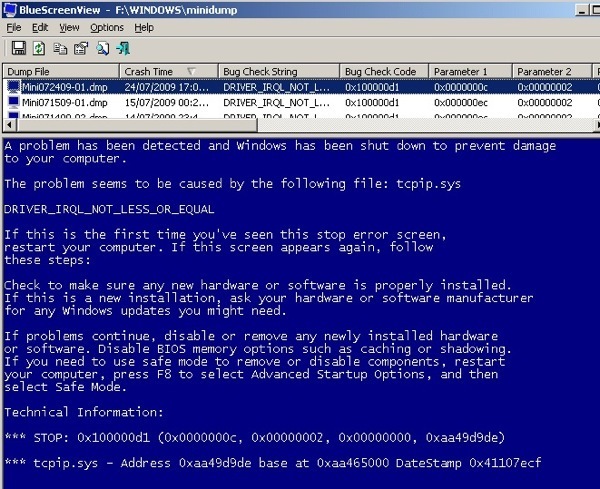
โดยรวม BlueScreenView ดีมาก แต่มีบางครั้งที่จะทำให้ไดรเวอร์ไม่ถูกต้องเป็นสาเหตุของปัญหา สาเหตุนี้เป็นเพราะสมมติว่าไดร์เวอร์ตัวสุดท้ายจะโหลดก่อนที่ความผิดพลาดจะเป็นสาเหตุและดังนั้นจึงทำให้เกิดข้อผิดพลาดมากขึ้นกับไดรเวอร์ของ Microsoft มากกว่าไดรฟ์เวอร์ของ บริษัท อื่นซึ่งเป็นสาเหตุหลักที่แท้จริง
การแก้จุดบกพร่องของ Windows Tools
หากคุณต้องการทำความสะอาดมือโดยไม่จำเป็นต้องเป็นกูรูด้านเทคนิคคุณสามารถดาวน์โหลดเครื่องมือแก้ปัญหาสำหรับ Windows ซึ่งต้องการดาวน์โหลด Windows SDK นอกจากนี้คุณยังมีตัวเลือกในการดาวน์โหลดเครื่องมือแก้ไขข้อบกพร่องใหม่ที่เรียกว่า WinDbg Preview มีส่วนหน้าที่ดีกว่าและเร็วกว่าเครื่องมือ WinDbg เดิมที่อยู่ใน SDK คุณสามารถดาวน์โหลด WinDbg ที่นี่:
https://docs.microsoft.com/en-us/windows-hardware/drivers/debugger/debugger-download-tools
มิฉะนั้นให้ดาวน์โหลด SDK Windows 10 จากที่นี่:
https://developer.microsoft.com/en-US/windows/downloads/windows-10-sdk
เมื่อคุณไปติดตั้งคุณจะเห็นรายการตัวเลือกที่มีช่องทำเครื่องหมาย คุณจำเป็นต้องติดตั้ง เครื่องมือแก้ข้อบกพร่องของ Windowsเท่านั้น
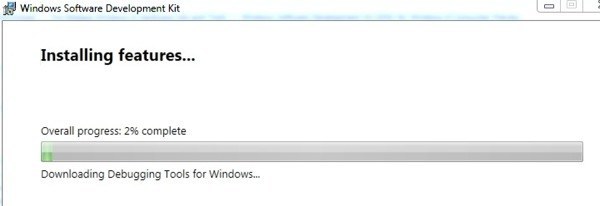
เมื่อติดตั้งแล้วคุณสามารถไปที่ All Programs และคุณจะเห็นโฟลเดอร์ใหม่ที่เรียกว่า Windows Kits ซึ่ง มีเครื่องมือในการแก้จุดบกพร่องภายใน (WinDbg)
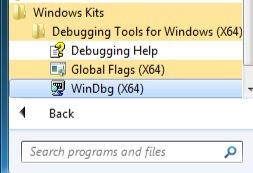
เพียงเรียกใช้โปรแกรมและคลิกที่ไฟล์และ เปิดการถ่ายโอนข้อมูลความผิดพลาด.
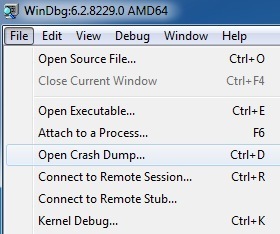
ตอนนี้สิ่งที่คุณต้องทำก็คือค้นหาคอมพิวเตอร์ของคุณสำหรับไฟล์ที่ลงท้ายด้วย * .dmp หรือ * .mdmp คุณสามารถค้นหาไฟล์ minidump ทั้งหมดที่นี่:
%SystemRoot%\Minidump
คุณจะต้องเปลี่ยนการตั้งค่าระบบเพื่อให้สามารถดูไฟล์ที่ซ่อนและระบบได้มิฉะนั้นจะไม่ปรากฏขึ้น . เมื่อแฟ้มการถ่ายโอนข้อมูลถูกเปิดขึ้นจะพยายามวิเคราะห์และบอกปัญหาที่เกิดขึ้น เป็นความคิดที่ดีที่จะใช้ BlueScreenView และ WinDbg เพื่อวิเคราะห์แฟ้มการถ่ายโอนข้อมูลเนื่องจากอาจให้คำตอบที่แตกต่างกัน
นี่ไม่ใช่คำแนะนำที่ครอบคลุมในการอ่านหรือวิเคราะห์ไฟล์การถ่ายโอนข้อมูล แต่หวังว่าจะทำให้คุณไปใน ขวาขึ้นอยู่กับสิ่งที่คุณต้องการจะทำอย่างไรกับแฟ้มการถ่ายโอนข้อมูล สนุก!